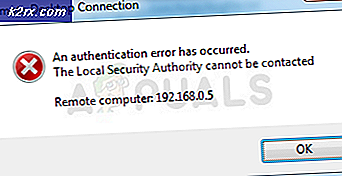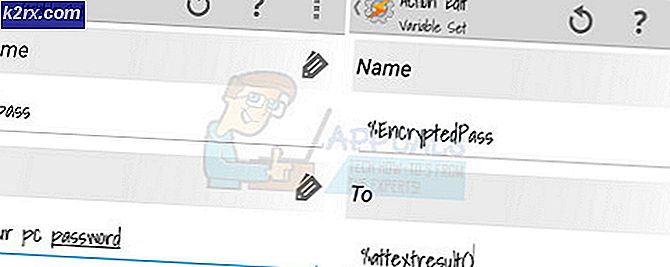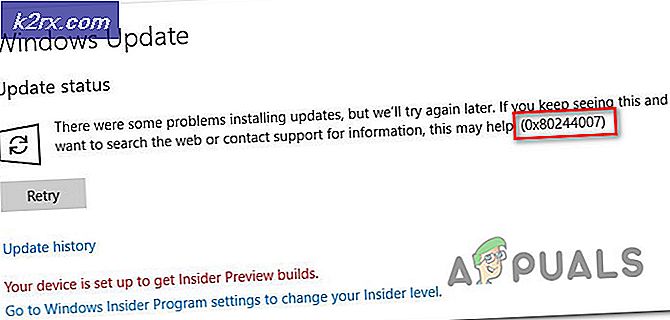Xbox One'da 0x87e107d1 Hatası Nasıl Onarılır?
Birkaç Xbox One kullanıcısı, 0x87e107d1 hata kodu konsollarında belirli oyunları oynamaya çalışırken. Etkilenen bazı kullanıcılar bu hata mesajını yalnızca bir oyunda görürken, diğer kullanıcılar sorunun tekrarlandığını ve dijital olarak satın aldıkları her oyunu etkilediğini bildiriyor. Görünüşe göre, sorun yalnızca Xbox Live hizmetlerini kullanan oyunları ve uygulamaları etkiliyor gibi görünüyor.
Ne sebep oluyor 0x87e107d1 hatası?
Bu belirli hata kodunu, çeşitli kullanıcı raporlarına bakarak ve genellikle sorunu çözmeyi başaran kullanıcılar tarafından önerilen farklı onarım stratejilerini test ederek araştırdık. Görünüşe göre, birkaç farklı senaryo bu hata mesajını tetikleyebilir. İşte olası suçluların kısa bir listesi:
Yöntem 1: Sunucu sorunlarını kontrol etme
Öncelikle, yaşadığınız sorunun yaygın olup olmadığını araştırarak başlamalıyız. Sorun sizin kontrolünüz dışındaysa çeşitli onarım stratejilerini denemenin bir anlamı yoktur. Sorun bir sunucu sorunundan kaynaklanıyorsa, aşağıda belirtilen olası düzeltmelerin hiçbiri işe yaramayacaktır.
Birkaç farklı rapora göre, bu belirli sorun bir bakım döneminde veya Xbox Live hizmetlerinde bir DDoS saldırısı olması durumunda ortaya çıkabilir. Bu durumda, sorun yalnızca Microsoft mühendisleri tarafından çözülebilir.
Xbox Live sunucularında bir sorun olup olmadığını doğrulamak için bu bağlantıyı ziyaret edin (İşte) ve tutarsızlık belirtileri için her bir temel hizmeti kontrol edin.
Tüm temel hizmetlerde yeşil bir onay işareti varsa sorunun arızalı bir Xbox Live sunucusundan kaynaklanmadığı sonucuna güvenle varabilirsiniz. Bu durumda, yerel yapılandırmanızdaki bir şeyin sorunu oluşturduğu açıktır ve aşağıdaki düzeltme yöntemlerine geçmeniz gerekir.
Bir veya daha fazla hizmetin etkilendiğine dair kanıt bulursanız, sorun Microsoft mühendisleri tarafından düzeltilene kadar sabırla beklemelisiniz. Bunu yapmanın en hızlı yolu, sorun çözülene kadar sayfayı düzenli olarak kontrol etmektir.
Daha önce sorunun Xbox sunucu sorunlarından kaynaklanmadığını doğruladıysanız, ek onarım stratejileri için aşağıdaki sonraki yöntemlere geçin. 0x87e107d1 hata kodu.
Yöntem 2: Çevrimdışı Modu Kullanma
Çeşitli kullanıcı raporlarına göre, sorunun çözülmesinde en etkili düzeltme 0x87e107d1 hata kodu Ağ ayarınızı Çevrimdışı Mod olarak değiştirmek ve kullanıcı hesabınıza giriş yapmaktır. Bunu yaptıktan sonra, kullanıcı hesabınızla oturum açın ve daha önce başarısız olan oyunu veya uygulamayı başlatın, Çevrimiçi moda dönebilirsiniz ve hata kodu artık oluşmayacaktır.
Etkilenen birkaç kullanıcı, aşağıdaki adımların hata kodunu tamamen atlatmalarına ve en sevdikleri oyunları bir kez daha oynamalarına izin verdiğini doğruladı. Çevrimdışı Modu kullanarak hesabınızla oturum açmayla ilgili hızlı bir kılavuz:
- Kılavuz menüsünü açmak için oyun kumandanızdaki Xbox düğmesine bir kez basın. Bunu yaptıktan sonra, yeni açılan menüyü kullanarak şuraya gidin: Ayarlar> Sistem> Ayarlar> Ağ.
- Ağ menüsüne girmeyi başardıktan sonra, Ağ ayarlarına gidin ve gidin Çevrimdışı bölüm.
- Konsolunuzun ağ modunu Çevrimdışı olarak değiştirmeyi başardıktan sonra, oturum açma ekranına geri dönün ve hesabınızla normal şekilde oturum açın.
- Daha önce tetikleyen oyunu başlatın 0x87e107d1hata.
- Yukarıda sunulan adımların aynısını kullanarak Ağ Ayarları menüsüne dönün ve Çevrimiçi ol Bölüm.
- Tekrar Çevrimiçi olduğunuzda, daha önce hatayı tetikleyen oyunu yeniden başlatın ve sorunun çözülüp çözülmediğine bakın.
Hala karşılaşıyorsanız0x87e107d1Xbox Live hizmetini kullanan bir oyunu başlatmaya çalışırken hata, aşağıdaki sonraki yönteme geçin.
Yöntem 3: Konsolu Güç Döndürme
Yukarıdaki yöntem, aşağıdakilerden kaçınmanıza izin vermediyse 0x87e107d1hata kodu, bir tür üretici yazılımı veya yazılım sorunu büyük olasılıkla soruna neden oluyor. Bunun gibi durumlarda, en etkili düzeltme konsolunuzda bir güç döngüsü gerçekleştirmektir - Bu prosedür, herhangi bir geçici veriyi temizle ve bu hata kodunu ortaya çıkaracak aygıt yazılımı ve yazılım sorunlarının büyük çoğunluğunu çözecek olan güç kapasitörlerini temizleyin.
Etkilenen birkaç kullanıcı, bu sorunun hatayı aşmalarına ve en sevdikleri oyunları bir kez daha oynamalarına izin vermede etkili olduğunu doğruladı.
İşte Xbox konsolunuzda bir güç döngüsü gerçekleştirme konusunda hızlı bir kılavuz:
- Konsolunuzun tamamen açık olduğundan emin olun, ardından Xbox düğmesine (konsolunuzun ön tarafında) basın ve basılı tutun. Bu düğmeyi 10 saniye boyunca veya ön ışığın aralıklı olarak yanıp söndüğünü görene kadar basılı tutun. Sonunda bu davranışı gördüğünüzde, güç düğmesini bırakın.
- Kapatma başarıyla tamamlandıktan sonra konsolu tekrar açmadan önce tam bir dakika bekleyin. Güç döngüsü prosedürünün başarılı olmasını sağlamak için, işlemin tamamlandığından emin olmak için güç kaynağının güç kablosunu fiziksel olarak da kesebilirsiniz.
- Konsolunuzu tekrar açmaya hazır olduğunuzda, konsol tabanlı güç düğmesine bir kez daha basın, ancak eskisi gibi basılı tutmayın. Sadece bir tanesine basın, ardından ilk animasyon logosuna dikkat edin - Eğer görürseniz, bunu güç döngüsü prosedürünün başarılı olduğunun bir onayı olarak alın.
- Konsolunuz tamamen başlatıldıktan sonra, kayıt işlemini bir kez daha tamamlamayı deneyin ve hala şu sorunla karşılaşıp karşılaşmadığınızı görün: 0x87e107d1hata kodu.
Yukarıdaki talimatları uyguladıysanız ve hala aynı hata mesajıyla karşılaşıyorsanız, aşağıdaki sonraki yönteme geçin.
Yöntem 4: Yumuşak Sıfırlama Gerçekleştirme
Güç döngüsü prosedürü sizin durumunuzda işe yaramadıysa, muhtemelen geçici dosyalardan kaynaklanmayan bir tür donanım yazılımı hatası veya bozulmasıyla uğraşıyorsunuzdur. Bunun gibi durumlarda, herhangi bir veri kaybına neden olmayacak uygulanabilir bir düzeltme, yazılımdan sıfırlama yapmaktır.
Etkilenen birkaç kullanıcı, 0x87e107d1Tamamen soruna neden olabilecek bozuk verileri değiştiren yumuşak bir sıfırlama gerçekleştirdikten sonra. Bu sıfırlamanın yalnızca işletim sistemi dosyaları için geçerli olacağını unutmayın - bu, yüklü her uygulamanın, oyunun veya medyanın sağlam kalacağı anlamına gelir.
İşte cihazınızda yazılımdan sıfırlama yapmak için hızlı bir kılavuz Xbox One konsol:
- Konsolunuz tamamen açıkken, kılavuz menüsünü açmak için Xbox düğmesine (oyun kumandanızda) bir kez basın. Rehber menüsüne girdikten sonra şuraya gidin: Sistem> Ayarlar> Sistem> Konsol Bilgileri.
- Konsol Bilgileri menüsüne girmeyi başardıktan sonra, Konsolu sıfırla buton.
- İçine girdiğinizde Konsolu sıfırla menü, seçin Oyunlarımı ve uygulamalarımı sıfırla ve saklaseçeneği.
- İşleme başladıktan sonra işlem bitene kadar sabırla bekleyin. Bir kez, konsolunuz otomatik olarak yeniden başlayacaktır.
- Başlatma sırası tamamlandığında, daha önce soruna neden olan eylemi tekrarlamayı deneyin. 0x87e107d1hatası ve sorunun şimdi çözülüp çözülmediğine bakın.
Yöntem 5: İçeriği Yeniden İndirmeye Çalışma
Bazı durumlarda, belirli içerik indirilirken hata tetiklenebilir ve yukarıdaki tüm kılavuzları denedikten sonra, yalnızca basit bir yeniden indirme girişimiyle sorunu çözebilirsiniz. Bunu yapmak için aşağıdaki kılavuzu izleyin.